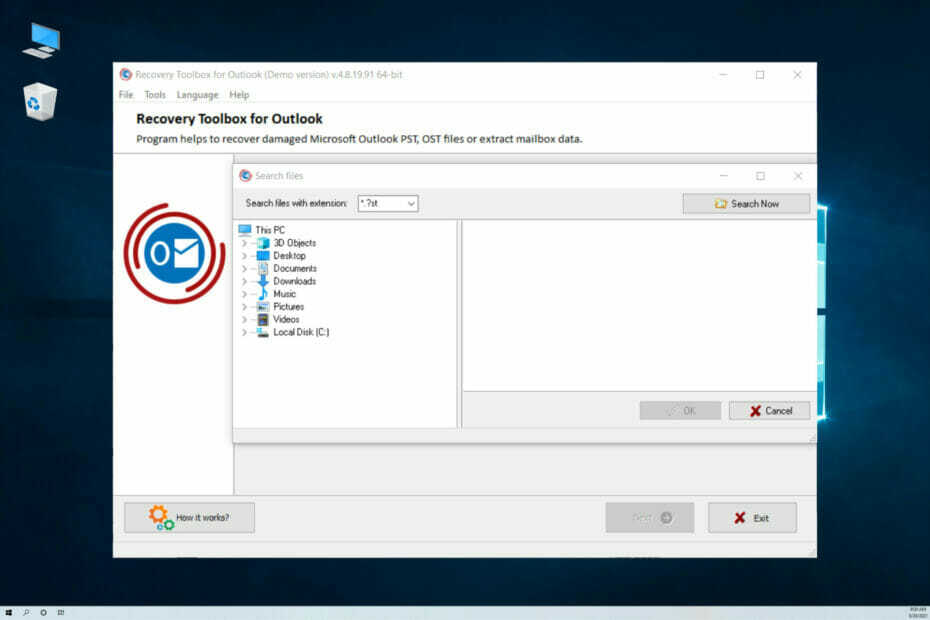Resetați profilul Outlook pentru a restabili conexiunea
- Dacă utilizați Microsoft Outlook pe computer și aveți probleme la sincronizare, aveți câteva opțiuni.
- Puteți să vă resetați profilul Outlook sau să încercați sincronizarea manuală.

- Optimizați utilizarea resurselor: Opera One vă folosește Ram mai eficient decât Brave
- AI și ușor de utilizat: Funcție nouă accesibilă direct din bara laterală
- Fără reclame: Blocarea anunțurilor încorporată accelerează încărcarea paginilor și protejează împotriva extragerii de date
- Prietenos pentru jocuri: Opera GX este primul și cel mai bun browser pentru jucători
- ⇒ Ia Opera One
Outlook este un foarte popular client de e-mail și un instrument complet pentru gestionarea e-mailurilor, a persoanelor de contact și a calendarelor. Ca atare, veți găsi oameni care își sincronizează întâlnirile cu calendarul Outlook pentru a rămâne organizați.
Cu toate acestea, este posibil să pierdeți aceste întâlniri, deoarece calendarul dvs. nu s-a sincronizat. Dar de ce s-ar întâmpla asta? Ajungem la capătul acestui lucru în acest articol și oferim și soluții.
De ce s-a oprit sincronizarea calendarului meu Outlook?
Dacă pierdeți evenimente și angajamente importante deoarece calendarul dvs. Outlook nu se sincronizează, ar putea fi din cauza unuia sau mai multor dintre următoarele motive:
- Conexiunea la internet nu funcționează — Dacă ai vreunul probleme de conexiune, va fi imposibil ca Outlook să vă sincronizeze calendarul. O conexiune puternică și stabilă este una dintre condițiile prealabile pentru o sincronizare reușită.
- Setări incorecte ale contului Outlook – Dacă ați modificat oricare dintre setările contului dvs., cum ar fi parola sau numele de utilizator, poate duce la probleme de sincronizare pentru calendarul dvs. Outlook.
- Versiune mai veche de Outlook – Dacă utilizați o versiune învechită a aplicației Outlook, este posibil ca calendarul dvs. să nu se sincronizeze din cauza unor probleme de compatibilitate.
- Ați configurat calendarul Outlook pentru a se sincroniza cu un alt cont – Dacă aveți mai multe conturi Outlook, vă puteți configura calendarul să se sincronizeze cu unul dintre conturi și să vă așteptați la celălalt.
- Probleme cu serverul – Deoarece sincronizarea depinde de server pentru a comunica între cele două aplicații, dacă se confruntă cu un timp de nefuncționare, sincronizarea poate eșua.
Cum forțesc sincronizarea calendarului Outlook?
Încercați următoarele soluții simple înainte de a trece la soluțiile mai avansate:
- Verificați dacă vă sincronizați cu contul Outlook corect dacă sunt conectate mai multe conturi.
- Treceți la o conexiune Ethernet dacă utilizați Wi-Fi pentru a vă asigura că obțineți o conexiune mai puternică și mai stabilă.
- Dacă Ethernet încă nu oferă o conexiune stabilă, comutați la o altă conexiune la Internet, cum ar fi a hotspot mobil.
- Deconectați-vă, apoi conectați-vă din nou la contul dvs. Outlook.
- Reporniți routerul.
- Verificați eventualele restricții pe care administratorul dvs. le-ar fi stabilit dacă utilizați un cont de la serviciu sau de la școală.
1. Rulați instrumentul de depanare a aplicațiilor din magazinul Windows
- Loveste Windows tasta și faceți clic pe Setări.

- Click pe Sistem apoi selectați Depanați.

- Selectați Alte soluții de depanare.

- Navigați la Aplicații Windows Store depanator și faceți clic pe Alerga buton.

2. Reparați Microsoft Office
- Loveste Windows cheie, tastați Panou de control în bara de căutare și faceți clic Deschis.

- Navigheaza catre Dezinstalați un program sub Programe.

- Localiza MS Office, faceți clic pe el și selectați Schimbare.

- Selectează Reparatie onlineopțiunea și faceți clic pe Reparațiebuton.

- Așteptați finalizarea reparațiilor și încercați să sincronizați.
- Calendarul Outlook nu permite modificări: 3 moduri de a-l remedia
- Calendarul Outlook nu afișează sărbătorile? Iată cum să o remediați
- Cum să descărcați numai anteturi în Outlook [pași rapidi]
- Cum să remediați Outlook nu a putut crea fișierul de lucru
- Remediere: Acest program de completare nu a putut fi pornit Eroare în Outlook
3. Resetați aplicația Outlook
- apasă pe Windows tasta + eu pentru a deschide Setări aplicația.
- Click pe Aplicații urmată de Aplicații și funcții.

- În cadrul Aplicații și funcții cutie, caută Birou aplicația introducând numele în zona de căutare și selectând-o din meniul cu trei puncte, apoi selectând Opțiuni avansate.

- Derulați în jos până ajungeți la Resetați zonă, apoi faceți clic pe Resetați butonul pentru a reporni procesul.

4. Ștergeți și adăugați din nou contul problematic
- Loveste Windows cheie, tastați Panou de control în bara de căutare și faceți clic Deschis.

- Tip Poștă în bara de căutare și faceți clic pentru a deschide.

- Apoi, faceți clic pe Afișați profiluri sub Profiluri în Configurare e-mail fereastra care apare.

- Va apărea o listă de profiluri Outlook înregistrate pe computer. Găsiți-l pe cel care a avut probleme, faceți clic pe el, apoi selectați Elimina.

- Va apărea o casetă de dialog de confirmare, faceți clic da a confirma.
- Repetați aceiași pași, dar când ajungeți la pasul 4, în loc de Elimina, Click pe Adăuga.
- Urmați solicitarea de pe ecran pentru a adăuga din nou contul.
Deși această metodă poate funcționa și veți putea să vă sincronizați din nou, veți pierde toate datele. Acesta poate fi un proces riguros de amintire a tuturor detaliilor sau a e-mailurilor importante. Pentru a vă proteja și a evita pierderea tuturor datelor, puteți mutați unele dintre folderele Outlook pe desktop.
Dacă sunteți blocat și calendarul dvs. Outlook încă nu se sincronizează, poate fi necesar să vă sincronizați manual. Acest lucru poate funcționa dacă sunt doar câteva evenimente, dar pentru un calendar greu, poate fi timpul să contactați Suport Microsoft.
Trecerea la alte probleme conexe. Este posibil să întâmpinați și alte probleme legate de sincronizare, cum ar fi Eroare 0x8007274d. Din fericire pentru tine, am discutat deja și am venit cu remedieri pentru a o rezolva rapid.
Asta este tot pentru acest articol, dar nu ezitați să continuați conversația cu orice soluții sau sugestii suplimentare în secțiunea de comentarii.